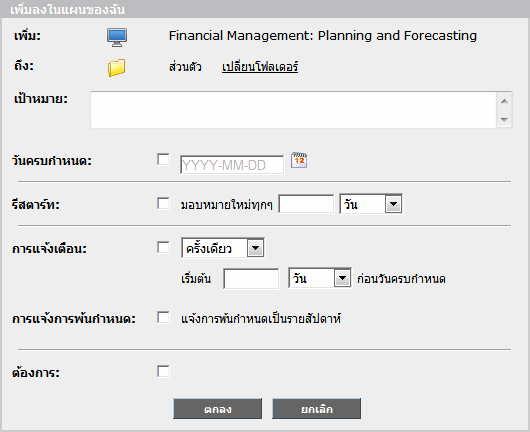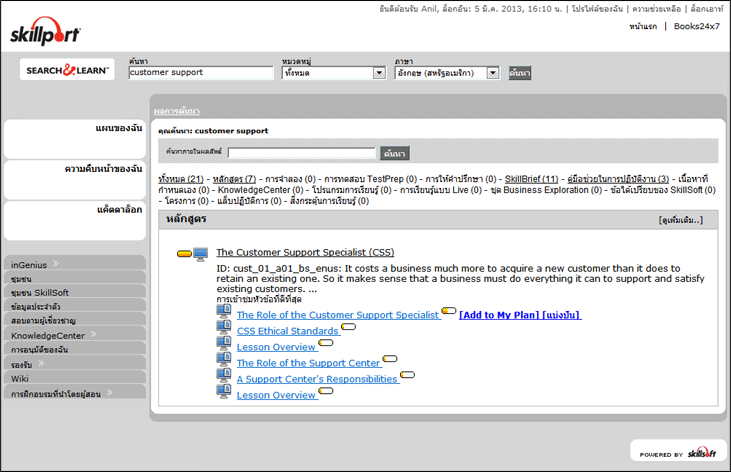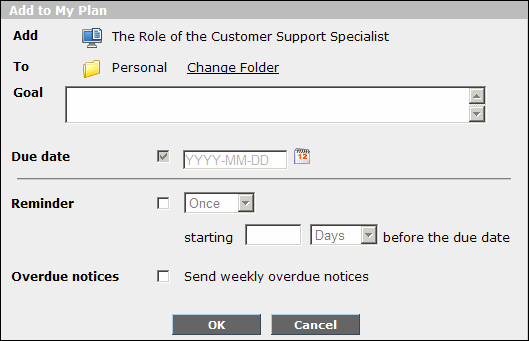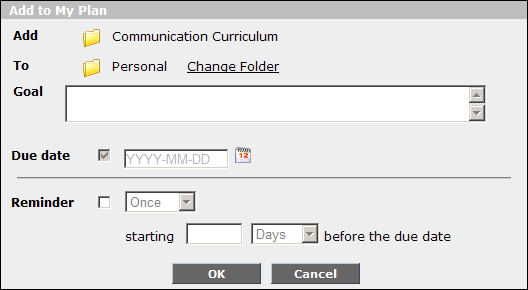เพิ่มข้อมูลการเรียนรู้ลงในแผนของฉัน
หมายเหตุ: คุณสมบัติหนึ่งรายการขึ้นไปที่อธิบายไว้ในหัวข้อนี้อาจไม่พร้อมใช้งาน ทั้งนี้ขึ้นอยู่กับการกำหนดค่าของไซต์ของคุณ
คุณ (และผู้จัดการหรือผู้ดูแลการฝึกอบรม) สามารถเพิ่มข้อมูลการเรียนรู้ลงในแผนของ©ันได้ โดยทั่วไป คุณเพิ่มข้อมูลเพื่อระบุเป้าหมายการพัฒนาอย่างใดอย่างหนึ่ง แต่คุณยังสามารถเพิ่มข้อมูลลงในแผนเพียงเพื่อติดตามข้อมูลที่คุณเข้าใช้บ่อยได้อีกด้วย
คุณไม่สามารถเพิ่มข้อมูลลงในแผนของ©ันได้ หากผู้จัดการหรือผู้ดูแลการฝึกอบรมได้เพิ่มข้อมูลนั้นให้คุณแล้ว แต่ผู้จัดการหรือผู้ดูแลสามารถเพิ่มข้อมูลที่คุณเพิ่มไว้แล้วได้ ในกรณีนี้ ข้อมูลที่มีอยู่จะถูกย้ายออกจากโฟลเดอร์ "มอบหมาย" ในแผนของ©ัน ในขณะที่ความคืบหน้าใดๆ ที่เกิดขึ้นในข้อมูลดังกล่าวจะถูกรักษาไว้
คุณสามารถตั้งค่าอีเมลแจ้งเตือนสำหรับทุกข้อมูลในแผนของ©ันของคุณ ไม่ว่าจะเป็นข้อมูลที่มอบหมายด้วยตนเองหรือมอบหมายโดยผู้ดูแลก็ตาม วิธีนี้จะช่วยให้คุณสำเร็จการเรียนรู้ข้อมูลได้ตรงเวลา อย่างไรก็ตาม โปรดทราบว่าผู้ดูแลสามารถบังคับใช้การแจ้งเตือน (และยกเลิกการแจ้งเตือนของคุณหากคุณได้ตั้งค่าไว้) สำหรับข้อมูลที่มอบหมายโดยผู้ดูแลได้
หมายเหตุ: คุณสามารถเพิ่มข้อมูลต่อไปนี้ลงในแผนของ©ัน: ข้อมูลการเรียนรู้ที่สมบูรณ์ (เช่น หลักสูตรทั้งหลักสูตร หรือหนังสือทั้งเล่ม) หัวข้อภายในหลักสูตร CCA และโฟลเดอร์หลักสูตรทั้งหมดจากแค็ตตาล็อก
 หากต้องการเพิ่มข้อมูลการเรียนรู้ที่สมบูรณ์ลงในแผนของ©ัน หากต้องการเพิ่มข้อมูลการเรียนรู้ที่สมบูรณ์ลงในแผนของ©ัน
- ค้นหาข้อมูลการเรียนรู้โดยการ เรียกดูแค็ตตาล็อก หรือโดยการ ค้นหาคำหรือวลี ด้วย SEARCH&LEARN™
- ดำเนินการอย่างใดอย่างหนึ่งต่อไปนี้:
- คลิกชื่อข้อมูลการเรียนรู้ ลากไปยัง แผนของ©ัน บนแผงนำทางด้านซ้าย และวางลง
- เลื่อนเคอร์เซอร์ไปวางเหนือชื่อข้อมูลการเรียนรู้ คลิกลิงก์ แสดงรายละเอียด ที่ปรากฏ (เพื่อแสดงหน้าสรุปข้อมูล) แล้วคลิก
 กล่องโต้ตอบเพิ่มลงในแผนของ©ันจะปรากฏขึ้น กล่องโต้ตอบเพิ่มลงในแผนของ©ันจะปรากฏขึ้น
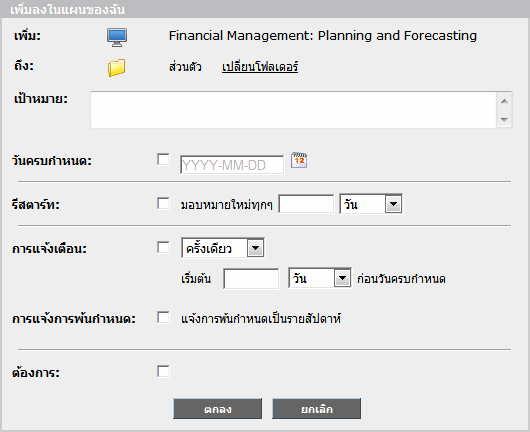
- ดำเนินการต่อไปนี้:
- ด้านข้าง ไปยัง ให้ระบุโฟลเดอร์ที่ต้องการเพิ่มข้อมูล โดยคลิก เปลี่ยนโฟลเดอร์ จากนั้น ในกล่องโต้ตอบเปลี่ยนโฟลเดอร์ ให้ไปที่โฟลเดอร์ และเลือกโฟลเดอร์นั้น หรือคุณสามารถสร้างโฟลเดอร์ใหม่ที่ต้องการเพิ่มข้อมูลได้ โดยคลิก
 และระบุข้อมูลของโฟลเดอร์ คลิก ตกลง และระบุข้อมูลของโฟลเดอร์ คลิก ตกลง - หากต้องการ สำหรับ เป้าหมาย ให้ป้อนวลีที่อธิบายเป้าหมายสำหรับการสำเร็จการเรียนรู้ข้อมูล (สูงสุดไม่เกิน 100 อักขระ)
- หากต้องมี หรือหากต้องการวันครบกำหนด ให้เลือกกล่องทำเครื่องหมาย วันครบกำหนด และใช้ตัวเลือกปฏิทินเพื่อเลือกวันที่ วันครบกำหนดอาจจำเป็น ไม่บังคับ หรือไม่สามารถระบุได้ ทั้งนี้ขึ้นอยู่กับการกำหนดค่าของไซต์ของคุณ
หมายเหตุ: คุณจะสามารถเข้าถึงการตั้งค่าถัดไปได้ต่อเมื่อไซต์ของคุณได้รับการกำหนดค่าให้รองรับข้อกำหนดด้านความสอดคล้องกับการฝึกอบรม และ ข้อมูลที่เกิดซ้ำ แล้วเท่านั้น กรณีนี้มักเกิดขึ้นเมื่อหน่วยงานของคุณต้องการให้คุณ ฝึกอบรมซ้ำ ในช่วงเวลาที่ระบุ เพื่อรักษาสถานะการรับรอง
- หากต้องการ ให้เลือกกล่องทำเครื่องหมาย การเกิดซ้ำ เพื่อระบุว่าต้องสำเร็จข้อมูลการเรียนรู้ซ้ำในช่วงเวลาที่ระบุ (กล่าวคือ ต้องได้รับการดำเนินการเช่นเดียวกับ ข้อมูลที่เกิดซ้ำ) จากนั้น ให้ป้อนหมายเลข และเลือกประเภทของช่วงเวลาที่ต้องการใช้ (วัน สัปดาห์ เดือน หรือปี)
- หากคุณระบุวันครบกำหนดสำหรับข้อมูล คุณสามารถระบุได้ว่าต้องการได้รับอีเมลแจ้งเตือนหรือไม่ และบ่อยเพียงใด หากต้องการตั้งค่าการแจ้งเตือน ให้เลือกกล่องทำเครื่องหมาย การแจ้งเตือน จากนั้นจึงเลือกช่วงเวลา (ครั้งเดียว รายวัน รายสัปดาห์ หรือรายเดือน) และป้อนเวลาที่ต้องการได้รับอีเมลแจ้งเตือนครั้งแรก (N วัน สัปดาห์ หรือเดือน ก่อนถึงวันครบกำหนด โดยที่ N คือจำนวนที่คุณระบุ)
อีเมลแจ้งเตือนจะมีลิงก์ไปยังตัวข้อมูลโดยตรง และไปยังหน้าสรุปข้อมูล
- หากคุณต้องการได้รับอีเมลเมื่อพ้นวันครบกำหนดของการเรียนรู้ข้อมูลมาแล้ว ให้เลือกกล่องทำเครื่องหมาย การแจ้งการพ้นกำหนด
ระบบจะส่งอีเมลการแจ้งการพ้นกำหนดหนึ่งวันหลังจากวันครบกำหนด และทุกๆ 7 วันหลังจากนั้น จนกว่าคุณจะสำเร็จการเรียนรู้ข้อมูล หรือลบข้อมูลออกจากแผนของ©ัน
หมายเหตุ: คุณจะสามารถใช้การตั้งค่า การแจ้งการพ้นกำหนด ได้ต่อเมื่อคุณเพิ่ม หลักสูตร โปรแกรมการเรียนรู้ หรือหลักสูตรการเรียนรู้แบบ Live หนึ่งๆ ลงในแผนของ©ันเท่านั้น เนื่องจากระบบสามารถระบุการสำเร็จหลักสูตรได้เ©พาะกับข้อมูลเหล่านี้
- หากสามารถเข้าถึงได้ และหากจำเป็นต้องมีการสำเร็จการเรียนรู้ข้อมูล ให้เลือกกล่องทำเครื่องหมาย จำเป็น การตั้งค่านี้จะไม่ส่งผลใดๆ ต่อการทำงานของระบบ ข้อมูลที่จำเป็นจะได้รับการกำหนดให้เป็นเช่นนั้นในแผนของ©ัน โดยใช้เครื่องหมายดอกจันสีแดง (
 ) )
- คลิก ตกลง
 หากต้องการเพิ่มหัวข้อหลักสูตรเ©พาะลงในแผนของ©ัน หากต้องการเพิ่มหัวข้อหลักสูตรเ©พาะลงในแผนของ©ัน
คุณสามารถเพิ่มหัวข้อหลักสูตรหนึ่งๆ ลงในแผนของ©ันได้ หากหลักสูตรอนุญาต เมื่อสามารถใช้ได้ จะมีรายการหัวข้อที่เชื่อมโยงอยู่ใต้ชื่อหลักสูตร ปฏิบัติตามกระบวนการนี้เพื่อเพิ่มหัวข้อลงในแผนของ©ัน:
- ค้นหาหลักสูตรโดยการ เรียกดูแค็ตตาล็อก หรือโดยการ ค้นหาคำหรือวลี โดยใช้ SEARCH&LEARN™
- ในรายการของหัวข้อที่มี ให้เลื่อนเมาส์ของคุณไปวางเหนือหัวข้อใดหัวข้อหนึ่ง ลิงก์ เพิ่มลงในแผนของ©ัน จะปรากฏขึ้น:
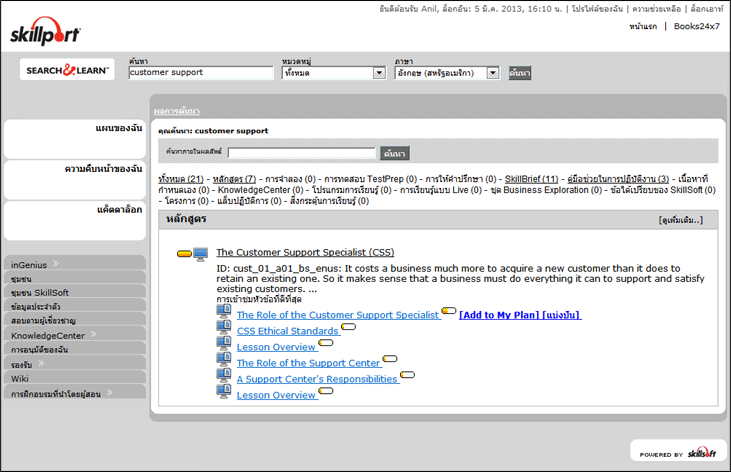
- คลิก เพิ่มลงในแผนของ©ัน กล่องโต้ตอบเพิ่มลงในแผนของ©ันจะปรากฏขึ้น:
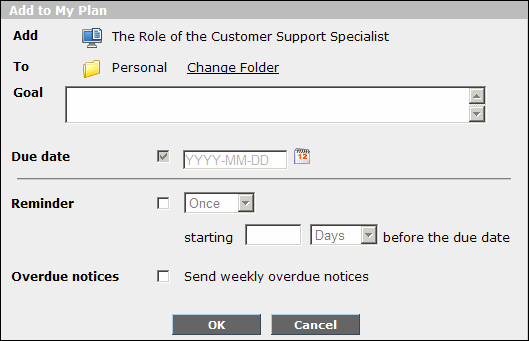
- ดำเนินการต่อไปนี้:
- ด้านข้าง ไปยัง ให้ระบุโฟลเดอร์ที่ต้องการเพิ่มข้อมูล โดยคลิก เปลี่ยนโฟลเดอร์ จากนั้น ในกล่องโต้ตอบเปลี่ยนโฟลเดอร์ ให้ไปที่โฟลเดอร์ และเลือกโฟลเดอร์นั้น หรือคุณสามารถสร้างโฟลเดอร์ใหม่ที่ต้องการเพิ่มข้อมูลได้ โดยคลิก
 และระบุข้อมูลของโฟลเดอร์ คลิก ตกลง และระบุข้อมูลของโฟลเดอร์ คลิก ตกลง - หากต้องการ สำหรับ เป้าหมาย ให้ป้อนวลีที่อธิบายเป้าหมายสำหรับการสำเร็จการเรียนรู้ข้อมูล (สูงสุดไม่เกิน 100 อักขระ)
- หากต้องมี หรือหากต้องการวันครบกำหนด ให้เลือกกล่องทำเครื่องหมาย วันครบกำหนด และใช้ตัวเลือกปฏิทินเพื่อเลือกวันที่ วันครบกำหนดอาจจำเป็น ไม่บังคับ หรือไม่สามารถระบุได้ ทั้งนี้ขึ้นอยู่กับการกำหนดค่าของไซต์ของคุณ
หมายเหตุ: คุณจะสามารถเข้าถึงการตั้งค่าถัดไปได้ต่อเมื่อไซต์ของคุณได้รับการกำหนดค่าให้รองรับข้อกำหนดด้านความสอดคล้องกับการฝึกอบรม และ ข้อมูลที่เกิดซ้ำ แล้วเท่านั้น กรณีนี้มักเกิดขึ้นเมื่อหน่วยงานของคุณต้องการให้คุณ ฝึกอบรมซ้ำ ในช่วงเวลาที่ระบุ เพื่อรักษาสถานะการรับรอง
- หากต้องการ ให้เลือกกล่องทำเครื่องหมาย การเกิดซ้ำ เพื่อระบุว่าต้องสำเร็จข้อมูลการเรียนรู้ซ้ำในช่วงเวลาที่ระบุ (กล่าวคือ ต้องได้รับการดำเนินการเช่นเดียวกับ ข้อมูลที่เกิดซ้ำ) จากนั้น ให้ป้อนหมายเลข และเลือกประเภทของช่วงเวลาที่ต้องการใช้ (วัน สัปดาห์ เดือน หรือปี)
- หากคุณระบุวันครบกำหนดสำหรับข้อมูล คุณสามารถระบุได้ว่าต้องการได้รับอีเมลแจ้งเตือนหรือไม่ และบ่อยเพียงใด หากต้องการตั้งค่าการแจ้งเตือน ให้เลือกกล่องทำเครื่องหมาย การแจ้งเตือน จากนั้นจึงเลือกช่วงเวลา (ครั้งเดียว รายวัน รายสัปดาห์ หรือรายเดือน) และป้อนเวลาที่ต้องการได้รับอีเมลแจ้งเตือนครั้งแรก (N วัน สัปดาห์ หรือเดือน ก่อนถึงวันครบกำหนด โดยที่ N คือจำนวนที่คุณระบุ)
อีเมลแจ้งเตือนจะมีลิงก์ไปยังตัวข้อมูลโดยตรง และไปยังหน้าสรุปข้อมูล
- หากคุณต้องการได้รับอีเมลเมื่อพ้นวันครบกำหนดของการเรียนรู้ข้อมูลมาแล้ว ให้เลือกกล่องทำเครื่องหมาย การแจ้งการพ้นกำหนด
ระบบจะส่งอีเมลการแจ้งการพ้นกำหนดหนึ่งวันหลังจากวันครบกำหนด และทุกๆ 7 วันหลังจากนั้น จนกว่าคุณจะสำเร็จการเรียนรู้ข้อมูล หรือลบข้อมูลออกจากแผนของ©ัน
หมายเหตุ: คุณจะสามารถใช้การตั้งค่า การแจ้งการพ้นกำหนด ได้ต่อเมื่อคุณเพิ่ม หลักสูตร โปรแกรมการเรียนรู้ หรือหลักสูตรการเรียนรู้แบบ Live หนึ่งๆ ลงในแผนของ©ันเท่านั้น เนื่องจากระบบสามารถระบุการสำเร็จหลักสูตรได้เ©พาะกับข้อมูลเหล่านี้
- หากสามารถเข้าถึงได้ และหากจำเป็นต้องมีการสำเร็จการเรียนรู้ข้อมูล ให้เลือกกล่องทำเครื่องหมาย จำเป็น การตั้งค่านี้จะไม่ส่งผลใดๆ ต่อการทำงานของระบบ ข้อมูลที่จำเป็นจะได้รับการกำหนดให้เป็นเช่นนั้นในแผนของ©ัน โดยใช้เครื่องหมายดอกจันสีแดง (
 ) )
- คลิก ตกลง หัวข้อจะแสดงในแผนของ©ัน
 หากต้องการเพิ่มโฟลเดอร์หลักสูตรทั้งหมดลงในแผนของ©ัน หากต้องการเพิ่มโฟลเดอร์หลักสูตรทั้งหมดลงในแผนของ©ัน
- ค้นหาโฟลเดอร์หลักสูตรโดยการ เรียกดูแค็ตตาล็อก
- ดำเนินการอย่างใดอย่างหนึ่งต่อไปนี้:
- คลิกชื่อโฟลเดอร์ ลากไปยัง แผนของ©ัน บนแผงนำทางด้านซ้าย และวางลง
- เลื่อนเคอร์เซอร์ไปวางเหนือชื่อโฟลเดอร์ คลิกลิงก์ แสดงรายละเอียด ที่ปรากฏ (เพื่อแสดงหน้าสรุปข้อมูล) แล้วคลิก
 กล่องโต้ตอบเพิ่มลงในแผนของ©ันจะปรากฏขึ้น กล่องโต้ตอบเพิ่มลงในแผนของ©ันจะปรากฏขึ้น
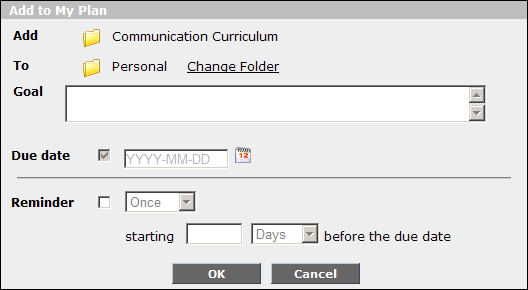
- ดำเนินการต่อไปนี้:
- ด้านข้าง ไปยัง ให้ระบุโฟลเดอร์ที่ต้องการเพิ่มข้อมูล โดยคลิก เปลี่ยนโฟลเดอร์ จากนั้น ในกล่องโต้ตอบเปลี่ยนโฟลเดอร์ ให้ไปที่โฟลเดอร์ และเลือกโฟลเดอร์นั้น หรือคุณสามารถสร้างโฟลเดอร์ใหม่ที่ต้องการเพิ่มข้อมูลได้ โดยคลิก
 และระบุข้อมูลของโฟลเดอร์ คลิก ตกลง และระบุข้อมูลของโฟลเดอร์ คลิก ตกลง - หากต้องการ สำหรับ เป้าหมาย ให้ป้อนวลีที่อธิบายเป้าหมายสำหรับการสำเร็จการเรียนรู้ข้อมูล (สูงสุดไม่เกิน 100 อักขระ)
- หากต้องมี หรือหากต้องการวันครบกำหนด ให้เลือกกล่องทำเครื่องหมาย วันครบกำหนด และใช้ตัวเลือกปฏิทินเพื่อเลือกวันที่ วันครบกำหนดอาจจำเป็น ไม่บังคับ หรือไม่สามารถระบุได้ ทั้งนี้ขึ้นอยู่กับการกำหนดค่าของไซต์ของคุณ
หมายเหตุ: คุณจะสามารถเข้าถึงการตั้งค่าถัดไปได้ต่อเมื่อไซต์ของคุณได้รับการกำหนดค่าให้รองรับข้อกำหนดด้านความสอดคล้องกับการฝึกอบรม และ ข้อมูลที่เกิดซ้ำ แล้วเท่านั้น กรณีนี้มักเกิดขึ้นเมื่อหน่วยงานของคุณต้องการให้คุณ ฝึกอบรมซ้ำ ในช่วงเวลาที่ระบุ เพื่อรักษาสถานะการรับรอง
- หากต้องการ ให้เลือกกล่องทำเครื่องหมาย การเกิดซ้ำ เพื่อระบุว่าต้องสำเร็จข้อมูลการเรียนรู้ซ้ำในช่วงเวลาที่ระบุ (กล่าวคือ ต้องได้รับการดำเนินการเช่นเดียวกับ ข้อมูลที่เกิดซ้ำ) จากนั้น ให้ป้อนหมายเลข และเลือกประเภทของช่วงเวลาที่ต้องการใช้ (วัน สัปดาห์ เดือน หรือปี)
- หากคุณระบุวันครบกำหนดสำหรับข้อมูล คุณสามารถระบุได้ว่าต้องการได้รับอีเมลแจ้งเตือนหรือไม่ และบ่อยเพียงใด หากต้องการตั้งค่าการแจ้งเตือน ให้เลือกกล่องทำเครื่องหมาย การแจ้งเตือน จากนั้นจึงเลือกช่วงเวลา (ครั้งเดียว รายวัน รายสัปดาห์ หรือรายเดือน) และป้อนเวลาที่ต้องการได้รับอีเมลแจ้งเตือนครั้งแรก (N วัน สัปดาห์ หรือเดือน ก่อนถึงวันครบกำหนด โดยที่ N คือจำนวนที่คุณระบุ)
อีเมลแจ้งเตือนจะมีลิงก์ไปยังตัวข้อมูลโดยตรง และไปยังหน้าสรุปข้อมูล
- หากคุณต้องการได้รับอีเมลเมื่อพ้นวันครบกำหนดของการเรียนรู้ข้อมูลมาแล้ว ให้เลือกกล่องทำเครื่องหมาย การแจ้งการพ้นกำหนด
ระบบจะส่งอีเมลการแจ้งการพ้นกำหนดหนึ่งวันหลังจากวันครบกำหนด และทุกๆ 7 วันหลังจากนั้น จนกว่าคุณจะสำเร็จการเรียนรู้ข้อมูล หรือลบข้อมูลออกจากแผนของ©ัน
หมายเหตุ: คุณจะสามารถใช้การตั้งค่า การแจ้งการพ้นกำหนด ได้ต่อเมื่อคุณเพิ่ม หลักสูตร โปรแกรมการเรียนรู้ หรือหลักสูตรการเรียนรู้แบบ Live หนึ่งๆ ลงในแผนของ©ันเท่านั้น เนื่องจากระบบสามารถระบุการสำเร็จหลักสูตรได้เ©พาะกับข้อมูลเหล่านี้
- หากสามารถเข้าถึงได้ และหากจำเป็นต้องมีการสำเร็จการเรียนรู้ข้อมูล ให้เลือกกล่องทำเครื่องหมาย จำเป็น การตั้งค่านี้จะไม่ส่งผลใดๆ ต่อการทำงานของระบบ ข้อมูลที่จำเป็นจะได้รับการกำหนดให้เป็นเช่นนั้นในแผนของ©ัน โดยใช้เครื่องหมายดอกจันสีแดง (
 ) )
- คลิก ตกลง
|  หากต้องการเพิ่มข้อมูลการเรียนรู้ที่สมบูรณ์ลงในแผนของ©ัน
หากต้องการเพิ่มข้อมูลการเรียนรู้ที่สมบูรณ์ลงในแผนของ©ัน